电脑网页版哔哩哔哩B站怎么更换新头像在哪修改
1、大家先搜索进入网页版哔哩哔哩登录账号

2、然后大家将鼠标的指针移到哔哩哔哩头像那里,不用点击
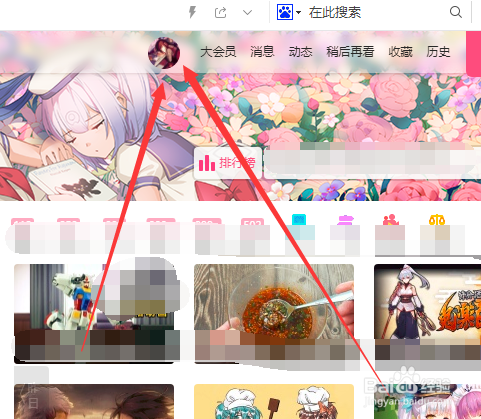
3、接着我们在弹窗中打开个人中心

4、这时大家点击页面左边的我的头像
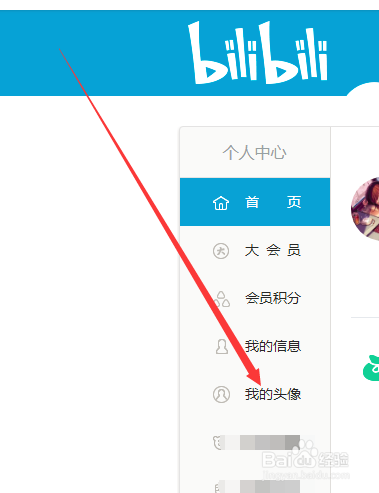
5、之后我们点击头像旁边的【更换头像】

6、现在大家点击添加图片并在弹出中选择要设置的新头像
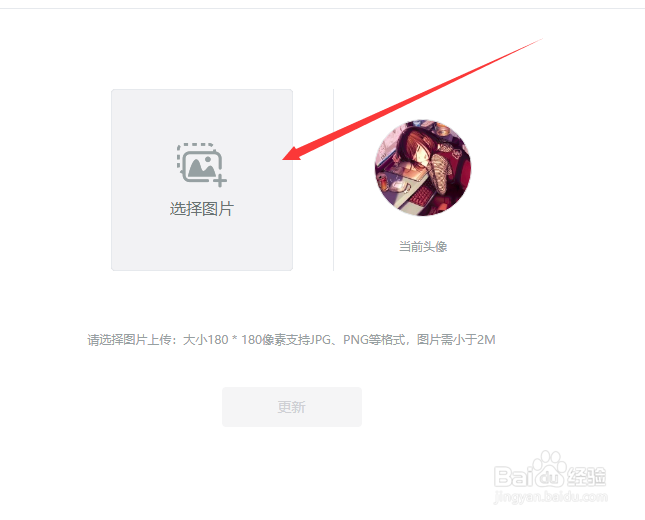
7、最后我们点击下方的【更新】就完成了哔哩哔哩头像的更换啦

声明:本网站引用、摘录或转载内容仅供网站访问者交流或参考,不代表本站立场,如存在版权或非法内容,请联系站长删除,联系邮箱:site.kefu@qq.com。
阅读量:88
阅读量:147
阅读量:74
阅读量:25
阅读量:66